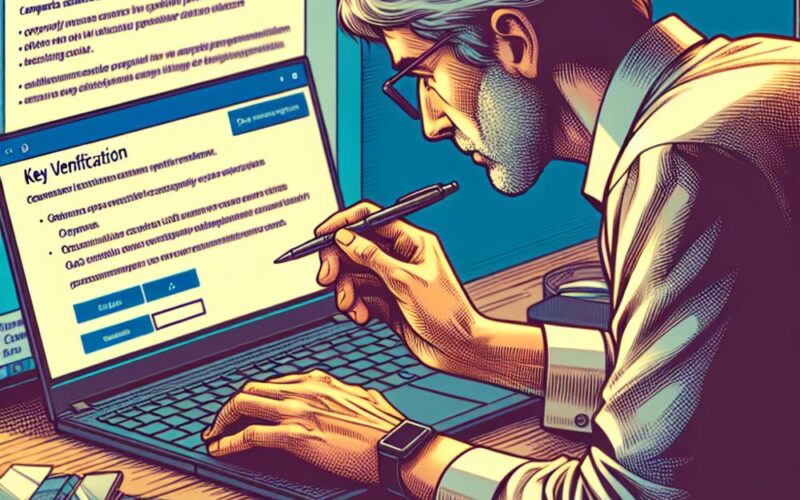Czasami konieczne jest sprawdzenie takich informacji jak klucz produktu Windows 10, IP komputera czy danych systemu operacyjnego w praktycznych sytuacjach, jak na przykład reinstalacja systemu czy rozwiązywanie problemów sieciowych. W tym artykule omówimy jak w prosty sposób sprawdzić klucz Windows 10, a także jak znaleźć inne ważne informacje dotyczące różnych wersji systemu, takich jak Windows 11 czy starszych. Zapoznanie się z tymi poradami ułatwi Ci zarządzanie swoim komputerem i rozwiązanie ewentualnych problemów.
Sprawdzanie klucza Windows 10
Wiesz co, muszę Ci powiedzieć, że sprawdzanie klucza produktu Windows 10 to naprawdę proste zadanie. Wystarczy, że skorzystasz z narzędzia Command Prompt lub Windows PowerShell, które są wbudowane w system. W przypadku Command Prompt wpisz “cmd” w polu wyszukiwania i uruchom wiersz poleceń jako administrator. Następnie wpisz polecenie:
“`
wmic path softwarelicensingservice get OA3xOriginalProductKey
“`
Jeżeli zaś wolisz użyć Windows PowerShell, wpisz “powershell” w wyszukiwarkę i uruchom program jako administrator. Wtedy wpisz to oto polecenie:
“`
(Get-WmiObject -query ‘select * from SoftwareLicensingService’).OA3xOriginalProductKey
“`
Opisane powyżej komendy wyświetlą ci Twój klucz produktu, o ile oczywiście jest on zapisany w systemie.
Jak sprawdzić IP Windows 10
A teraz przechodzimy do sprawy numer dwa, czyli jak sprawdzić IP w Windows 10. Sposobów jest kilka, jednak ja polecam ci właśnie ten:
1. Wejdź w menu Start, wpisz w wyszukiwarkę “cmd” i uruchom wiersz poleceń.
2. Wpisz polecenie “ipconfig” i wciśnij Enter.
3. W wynikach znajdź sekcję “Karta {nazwa karty sieciowej}”, gdzie znajdziesz odpowiednie adresy IP, tak jak IPv4 oraz IPv6.
Oczywiście, istnieją inne metody, takie jak użycie panelu sterowania czy użycie PowerShell, ale w przypadku IP jest to chyba najprostsza opcja.
Sprawdzanie klucza Windows 11
No dobrze, ale jak się sprawdzi klucz produktu, jeśli korzystasz z najnowszego systemu Windows 11? Otóż, sposób jest identyczny jak dla Windows 10. Możesz użyć zarówno Command Prompt jak i Windows PowerShell, a polecenia są takie same jak wcześniej przedstawiłem.
Sprawdzanie klucza starszych wersji Windows
W przypadku starszych wersji systemu, takich jak Windows 7 czy Windows 8, także można łatwo sprawdzić klucz produktu. Wystarczy skorzystać z tych samych poleceń w Command Prompt lub Windows PowerShell, które opisałem wyżej. No i już Twoja wiedza na temat kluczy do systemów Windows jest dużo większa!
Podsumowanie
Mam nadzieję, że te informacje ci pomogły i teraz wiesz, jak łatwo sprawdzić klucz Windowsa oraz adres IP niezależnie od wersji systemu operacyjnego. Tego typu porady z pewnością będą pomocne w wielu praktycznych sytuacjach, takich jak reinstalacja systemu czy rozwiązywanie problemów sieciowych. Życze udanego zarządzania swoim komputerem!
Wartościowa wiedza o sprawdzaniu kluczy i IP w systemie Windows
A więc, po przeczytaniu artykułu zdobyłeś cenną wiedzę na temat lokowania kluczy produktu oraz adresów IP w różnych wersjach systemu Windows. Teraz wiesz, jak odszukać klucz Windows 10, Windows 11, a także starszych systemów, takich jak Windows 7 czy 8, za pomocą wbudowanych narzędzi Command Prompt oraz Windows PowerShell.
Ponadto opanowałeś prostą i szybką metodę, sprawdzania adresu IP w systemie Windows 10, co przyda się w rozwiązywaniu problemów sieciowych. Obejmuje to prosty proces wpisania polecenia “ipconfig” w wierszu poleceń.
Zapewne teraz doceniasz łatwość zarządzania swoim komputerem oraz korzystania z niego dzięki tym praktycznym wskazówkom. Dobrej zabawy podczas odkrywania i wykorzystywania tej wiedzy w codziennej pracy z systemem Windows!